Je ne liste évidemment pas ici toutes les applications livrées avec le Dell Inspiron mini 9, seulement celles que j'ai testées depuis hier en fonction de mes besoins.
L'apparence du bureau
Comme tout ordinateur, le Dell mini permet de personnaliser l'apparence du bureau et de l'écran de veille.
La visualisation de l'écran de veille est asez pratique, puisque on peut faire défiler les modèles(1) directement en mode plein écran.
La gestion de l'énergie comme les fonctions de mise en veille et d'extinction de l'ordinateur sont classiques. Lorsque l'ordinateur est en veille, le voyant d'alimentation clignotte.
[Diaporama]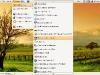



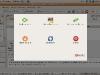
Le bureau est disponible en deux versions : la version classique Ubuntu ou une version Dell, sans doute plus explicite pour les débutants.
Dans la version Ubuntu, classiquement les onglets des applications ouvertes sont au bas de l'écran, ainsi que l'icône pour minimiser toutes les fenêtres. Les menus de premier niveau sont horizontaux.
Pour passer au bureau Dell, il faut dans le menu cliquer sur Système > Basculer le mode bureau.
Le bureau Dell propose un menu vertical, ce qui permet de placer les onglets des applications actives dans le haut de la fenêtre. On gagne ainsi un peu de place. Pour minimiser toutes les fenêtres, il faut cliquer sur la petite maison.
Le bureau lui-même propose de larges icônes. En cliquant sur le petit point de chacune d'elles, on peut attribuer l'icône à une autre application. Les applications sont groupées de façon logique. On peut bien sûr facilement basculer dans le mode classique en cliquant sur l'icône des applications.
En utilisant la touche Windows, les fenêtres s'affichent en mode plein écran. Un appui sur la même touche permet de revenir au mode normal.
Dans chaque situation, l'utilisateur dispose de deux bureaux, matérialisés par les deux petits rectangles en bas à droite.
[Diaporama]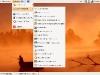
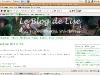
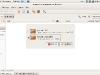
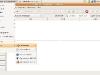
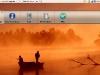
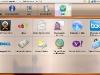




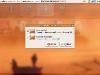

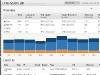
Les applications
Je vous laisse découvrir en images la plupart de celles qui sont disponibles sur la machine.
A noter :
- un logiciel de capture d'écran, qui permet de programmer le cliché,
- la suite bureautique OpenOffice,
- quelques activités pour les enfants dont l'excellent TuxPaint (qui existe pour Mac OS X et Windows),
- l'éditeur graphique GIMP,
- un gestionnaire de photos F_Spot, dont je parlerai dans un prochain article,
- un logiciel de numérisation,
- plusieurs applications Internet,
- de nombreux jeux,
- des logiciels audio et vidéo que je détaillerai également plus tard,
- un logiciel de synchronisation pour les ordinateurs de poche sous Palm OS.
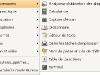


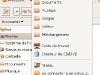

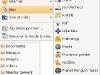

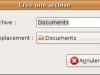
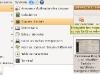
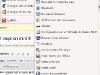
Ecrit par Lise - Site
- Je m'efforce de ne rajouter aucune image supplémentaire de façon a conserver suffisamment d'espace disque, même s'il est facile ici de choisir ses propres images pour réaliser son écran de veille personnalisé [↩]
